Как проверить жесткий диск на битые сектора – Victoria
Диагностика HDD на плохие сектора программой Виктория
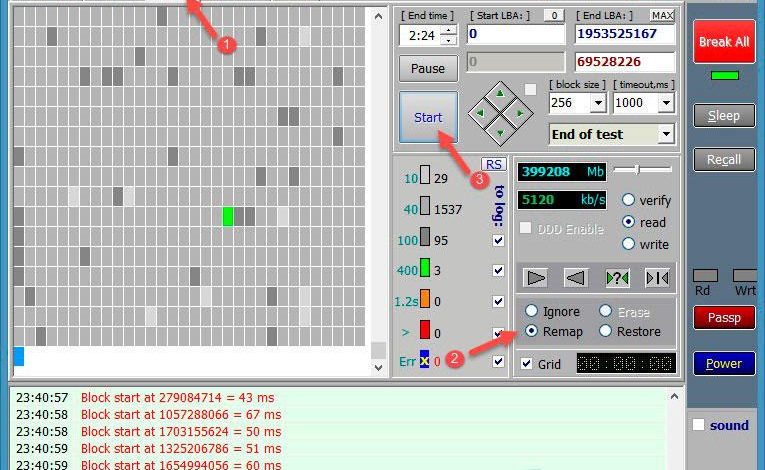
Как проверить жесткий диск на битые сектора – программа Victoria

Как проверить жесткий диск на битые сектора – в этой статье я объясню что такое проверка жестких дисков диагностика hdd (жесткого диска) и как найти “bad” блоки. Эти устройства нам кажутся очень надежными и не ломающимися.
- Но это не так. К сожалению, жесткие диски так же как и любая другая деталь домашнего компьютера выходит из строя и приходит в негодность.
Посмотрите новые жесткие диски на AliExpress или Яндекс.Маркете!
В этой статье я расскажу Вам о простых и эффективных методах проверки HDD на наличие сбоев. Это так называемое простенькое руководство по диагностике жестких дисков.
Служебная утилита CHKDSK
Утилита chkdsk для OS Windows традиционно используется уже много лет для диагностики жестких дисков и проверки их на работоспособность.
- С данной утилитой вы сможете частично решить вопрос “как проверить жесткий диск на битые сектора“, так как особо лечить она не может. Если у вас ноутбук, а проверить надо диск 3.5 – используйте док станцию для HDD.
Например, есть функция восстановления поврежденных секторов, проверка индексов, удаление нерабочих индексов или пустых.
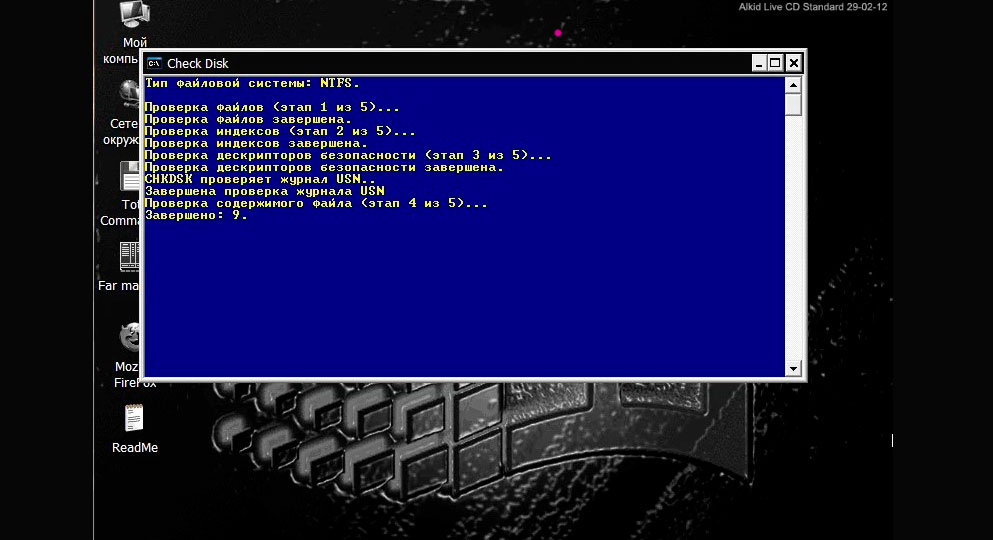
Как проверить жесткий диск на битые сектора – сначала общая диагностика HDD
Диагностика жесткого диска проводится напрямую из Windows или с загрузочной флешки / диска.
Зайдите в Пуск – Компьютер и нажмите правой кнопкой мыши на том диске, который следует протестировать. Далее нажмите кнопку “Свойства” и зайдите на вкладку “Сервис” и выберите пункт – “Проверить”.
- Сейчас во всех винчестерах есть встроенная микропрограмма под названием “СМАРТ” (S.M.A.R.T). Это специальный алгоритм работы диска, самоконтроля за состоянием, за износом и программа сама может переназначать плохие сектора!
Также эта утилита способна создавать наглядную отчетность в работе жесткого диска, можно посмотреть время наработки HDD. Кстати, как выбрать хороший жесткий диск читаем тут.
Кроме того, видно количество переназначенных секторов и многое другое, что показывает фактическое состояние жесткого диска.
Существует множество бесплатных S.M.A.R.T. программ, легко доступных в сети интернет. Например, такая программа как PassMark DiskCheckup.
Проверка жестких дисков диагностика HDD
Каждый изготовитель жесткого диска делает свои собственные утилиты для мониторинга состояния и активности устройства. У каждого производителя своя фирменная программа.
- Вы можете найти эти утилиты на сайте производителя – они помогут вам найти все проблемы с поверхностью жесткого диска и в целом протестировать ваш накопитель данных.
Но бывает и так что придется купить новый жесткий диск. Лучше выбирайте на Яндекс.Маркет! Очень удобный сервис – можно сравнить цены и выбор большой.
Программа для диагностики жестких дисков и ремапа “bad” (плохих) секторов
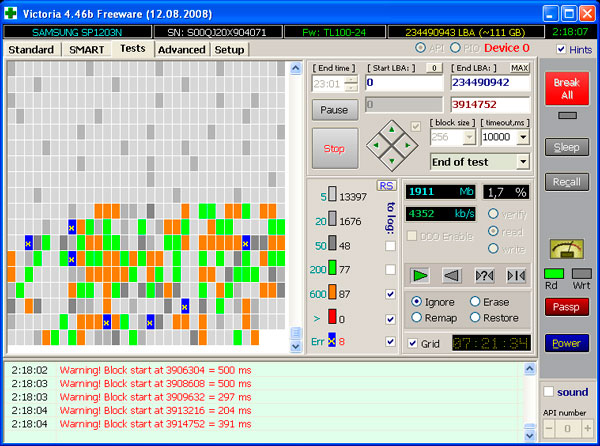
Существуют также сторонние программы, не такие, как у производителей, но они ничуть не хуже в работе, даже лучше иногда. В первую очередь это бесплатная хорошая программа “Victoria” и др.
- На самом деле, если вы достаточно осведомлены о потенциальных компьютерных проблемах, чтобы запустить диагностическое программное обеспечение жесткого диска, вы уже выиграли половину битвы.
Как работает программа Victoria
Victoria (Вика) – это специальная такая утилита для диагностики и восстановления жестких дисков. Она не творит чудеса и не сможет оживить совсем “посыпанный” винт.
- Итак. Если ПК стал медленно работать, зависать и тормозить без видимых причин, то есть если вы уверены, что винда и ПО у вас все в порядке, то явно стоит продиагностировать HDD программой Victoria.
В идеале, вам нужно выключить ПК и загрузиться с диска реаниматора или с LiveUSB. То есть надо чтобы винда не работала и не использовала жесткий диск, так правильнее. Но если не получится, можете скачать и запустить прямо в Windows c рабочего стола.
Как создать загрузочную флешку с Викторией – инструкций много в интернете, я лишь опишу сам процесс и как надо все сделать.
Итак, вы грузитесь с флешки, запускаете программу, выбираете свой хард и нажимаете кнопку Get S.M.A.R.T. Таким образом вы увидите состояние своего диска.
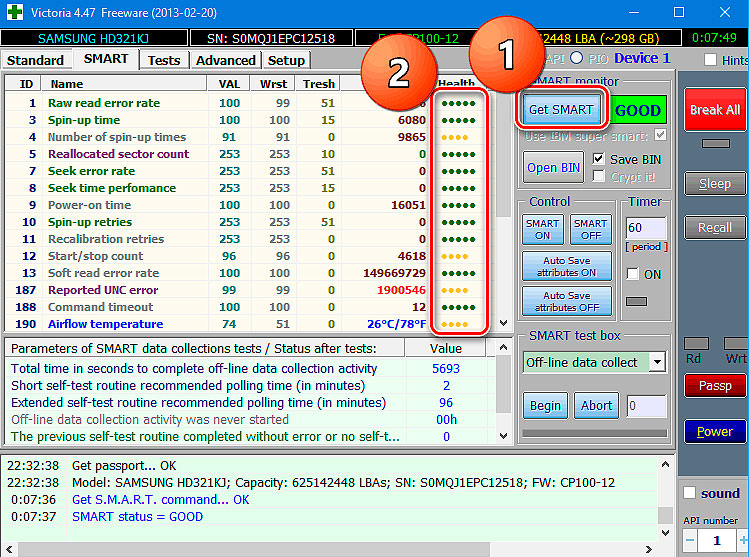
Сразу скажу – может и не показать ничего, будет ERROR Get SMART – такое часто бывает, тут ничего не поделаешь, тогда надо посекторную сканировку запускать да и все.
Запомните, самый главный параметр, куда тут надо смотреть – это Reallocated Sector Count. Смотреть надо, где 2 кружочек на картинке – там цифровые значения.
- Если напротив этого параметра будут какие-то значения, все что больше 0, 1, 7, 345 или больше – это количество переназначенных плохих секторов.
То есть система нашла плохие сектора и сама их переназначила, НО не вылечила. В таком случае диск лучше заменить.
Если Reallocated Sector Count значение 0, то жесткий диск считается пригодным для использования, даже если есть другие ошибки (всегда будут красные цифровые значения).
Лечение плохих секторов
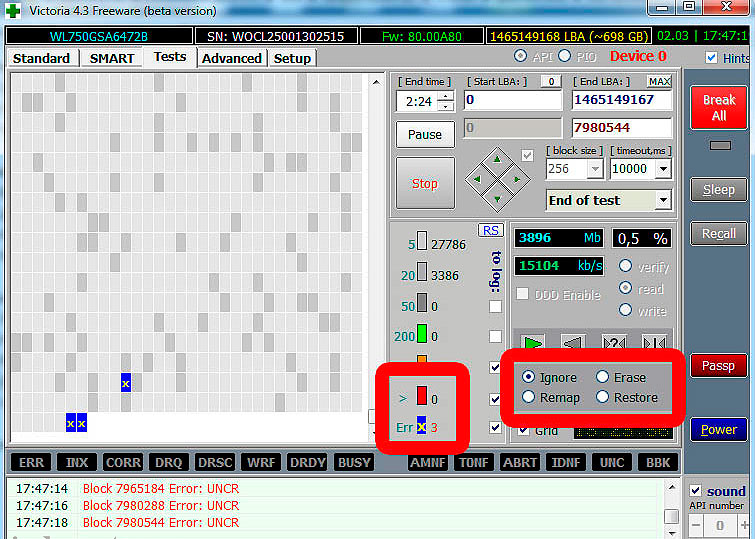
Бесплатная версия программы умеет делать REMAP – это и есть “лечение” синих – плохих секторов. Да, по секторам. Есть серые, зеленые, оранжевые, красные и синие. Так вот, серые – это здоровые. Зеленые – еще терпимо, но их много быть не должно.
- Оранжевые – плохо, это медленные тормозные сектора. Живые, но медленные, умирающие. 1 – 2 терпимо, но больше 10 плохо. Красные – плохо.
Даже наличие нескольких штук может привести ПК к тормозам. Синие – мертвые, bad блоки. Даже 1 такой сектор и ваш ПК может виснуть и глючить – тормоза обеспечены. Лечить можно только синие! На все остальные программа влиять не может!
Выбираете REMAP и все, нажимаете Start. Дождитесь результата. Но запомните, программа – не панацея. Синие – это bad блоки (сектора) могут быть разные.
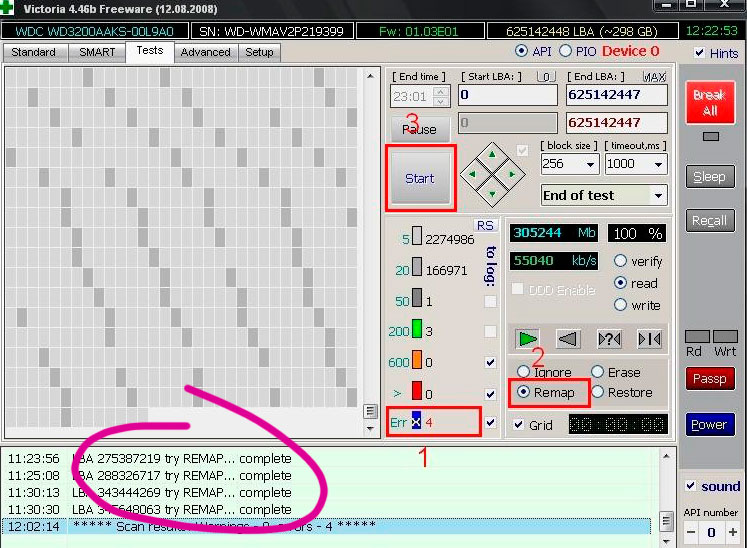
- Какие-то поддаются лечение (переназначению хорошими секторами из резерва, который кстати тоже не резиновый у жесткого диска), какие-то нет.
Если плохой сектор успешно “заремапился”, то вы увидите внизу сектор номер такой-то……….complete. Но иногда прога не может вылечить, и тогда будет вместо complete – error: UNCR. Все, тогда этот диск под замену 100%!
По сути ничего сложного. Теперь вы знаете как проверить жесткий диск на битые сектора. Удачи в восстановлении. Читайте также Как восстановить данные с жесткого диска.
